Visualizzare e aggiornare le trascrizioni
Questo articolo illustra come inserire o rimuovere una riga di trascrizione nel sito Web di Azure AI Video Indexer. Viene inoltre illustrato come visualizzare le informazioni a livello di parola.
Inserire o rimuovere righe di trascrizione nel sito Web di Azure AI Video Indexer
Questa sezione illustra come inserire o rimuovere una riga di trascrizione nel sito Web di Azure AI Video Indexer.
Aggiungere una nuova riga alla sequenza temporale della trascrizione
Mentre è in modalità di modifica, passare il puntatore tra due righe di trascrizione. Si noterà un divario tra l'ora di fine della riga di trascrizione e l'inizio della riga di trascrizione seguente. L'utente dovrebbe visualizzare l'opzione aggiungi nuova riga di trascrizione seguente.
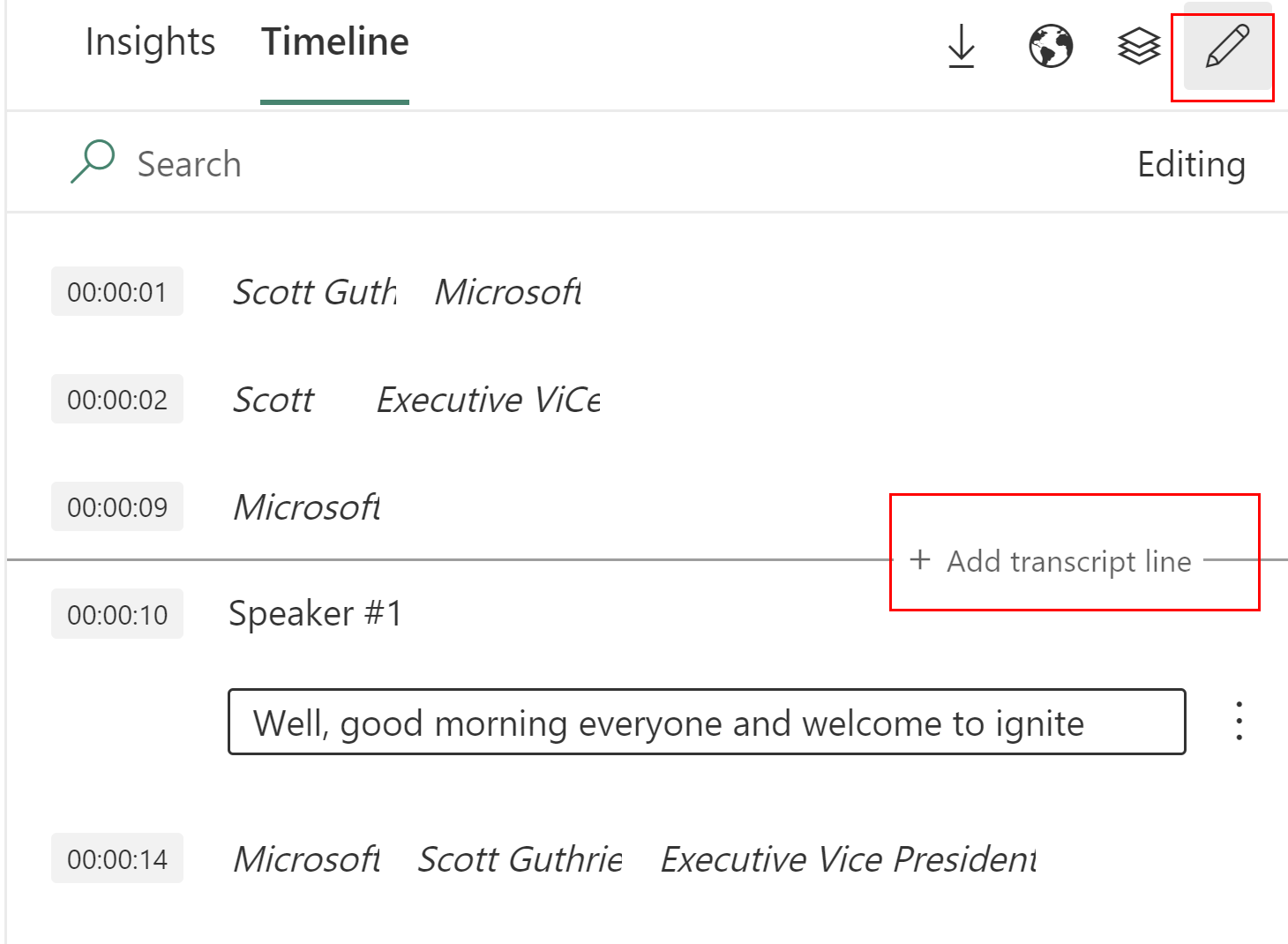
Dopo aver fatto clic sulla nuova riga di trascrizione, sarà disponibile un'opzione per aggiungere il nuovo testo e il timestamp per la nuova riga. Immettere il testo, scegliere il timestamp per la nuova riga e selezionare Salva. Il timestamp predefinito è il divario tra la riga di trascrizione precedente e quella successiva.
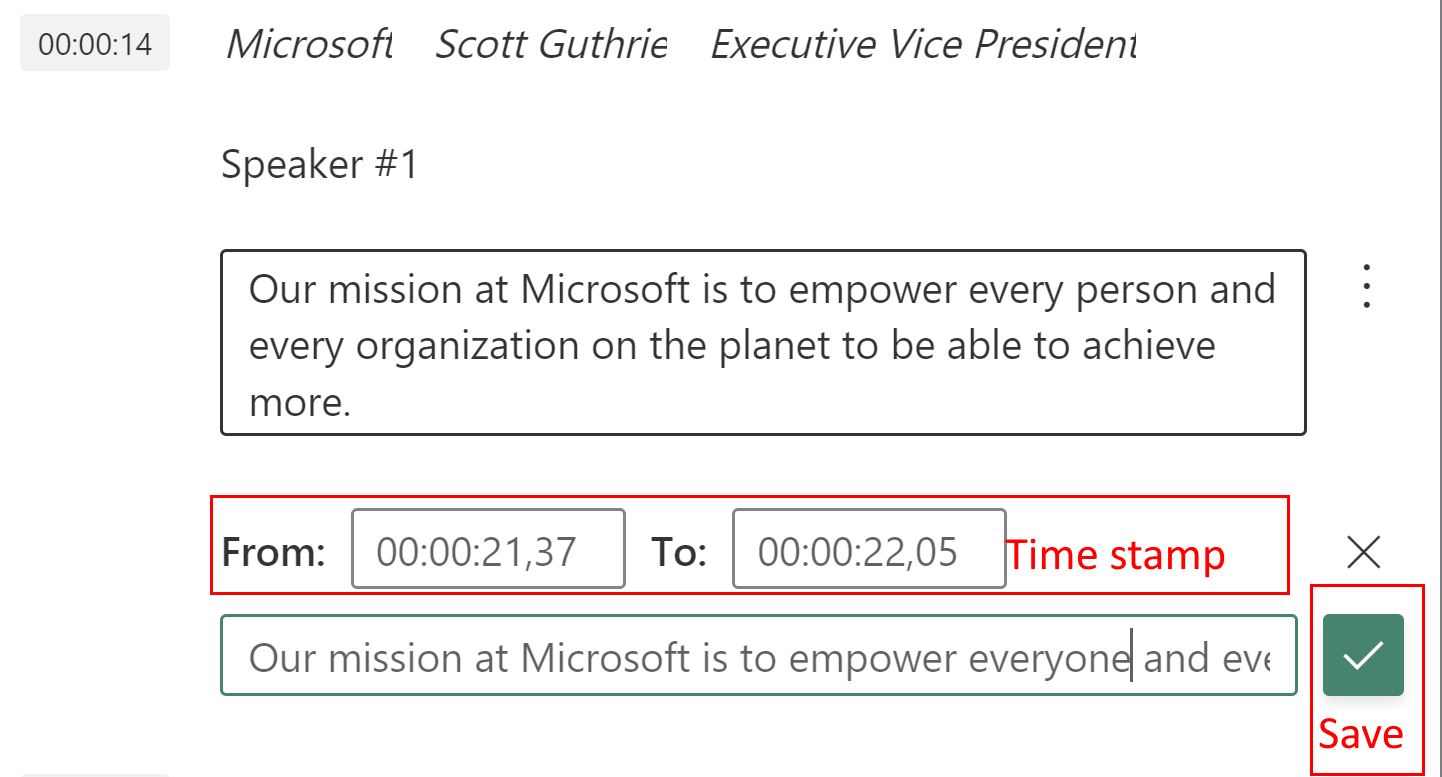
Se non è disponibile un'opzione per aggiungere una nuova riga, è possibile modificare l'ora di fine/inizio delle righe di trascrizione pertinenti in modo da adattare una nuova riga nella posizione desiderata.
Scegliere una riga esistente nella riga di trascrizione, fare clic sull'icona a tre puntini , selezionare Modifica e modificare il timestamp di conseguenza.
Nota
Le nuove righe non verranno visualizzate come parte delle modifiche delle trascrizioni from nella personalizzazione con modalità tenda l nelle lingue.
Durante l'uso dell'API, quando si aggiunge una nuova riga, è possibile aggiungere il nome del parlante usando testo libero. Ad esempio, speaker 1 può diventare Adam.
Modifica riga esistente
Nella modalità di modifica selezionare l'icona a tre puntini. Le opzioni di modifica sono state migliorate, ora contengono non solo il testo, ma anche il timestamp con accuratezza di millisecondi.
Elimina riga
Le righe possono ora essere eliminate tramite la stessa icona a tre puntini.
Consolidare due righe come una
Per consolidare due righe, che si ritiene dovrebbe apparire come una sola.
- Passare al numero di riga 2, selezionare Modifica.
- Copiare il testo
- Eliminare la riga
- Passare alla riga 1, modificare, incollare il testo e salvare.
Esaminare le informazioni di trascrizione a livello di parola
Questa sezione illustra come esaminare le informazioni di trascrizione a livello di parola in base a frasi e frasi identificate da Video Indexer di Azure per intelligenza artificiale. Ogni frase è suddivisa in parole e a ogni parola sono associate le informazioni seguenti
| Nome | Descrizione | Esempio |
|---|---|---|
| Word | Parola da una frase. | "grazie" |
| Attendibilità | Quanto sia sicuro che l'indicizzatore video di Intelligenza artificiale di Azure sia corretto. | 0.80127704 |
| Sfalsamento | Offset temporale dall'inizio del video a quello in cui inizia la parola. | PT0.86S |
| Durata | Durata della parola. | PT0.28S |
Ottenere e visualizzare la trascrizione
- Accedere al sito Web di Azure AI Video Indexer.
- Selezionare un video.
- Nell'angolo superiore destro premere la freccia verso il basso e selezionare Artefatti (ZIP).
- Scaricare gli artefatti.
- Decomprimere il file > scaricato individuare dove si trovano > i file decompressi e aprire
transcript.speechservices.json. - Formattare e visualizzare il codice JSON.
- Trova
RecognizedPhrases>>NBestWordse trova informazioni interessanti per te.
"RecognizedPhrases": [
{
"RecognitionStatus": "Success",
"Channel": 0,
"Speaker": 1,
"Offset": "PT0.86S",
"Duration": "PT11.01S",
"OffsetInTicks": 8600000,
"DurationInTicks": 110100000,
"NBest": [
{
"Confidence": 0.82356554,
"Lexical": "thanks for joining ...",
"ITN": "thanks for joining ...",
"MaskedITN": "",
"Display": "Thanks for joining ...",
"Words": [
{
"Word": "thanks",
"Confidence": 0.80127704,
"Offset": "PT0.86S",
"Duration": "PT0.28S",
"OffsetInTicks": 8600000,
"DurationInTicks": 2800000
},
{
"Word": "for",
"Confidence": 0.93965703,
"Offset": "PT1.15S",
"Duration": "PT0.13S",
"OffsetInTicks": 11500000,
"DurationInTicks": 1300000
},
{
"Word": "joining",
"Confidence": 0.97060966,
"Offset": "PT1.29S",
"Duration": "PT0.31S",
"OffsetInTicks": 12900000,
"DurationInTicks": 3100000
},
{